Надлежащий вывод звука не должен быть чем-то, ради чего мы должны сломаться. Но, несмотря на то, что Windows 10 с каждой итерацией вносит что-то новое, основы, похоже, страдают.
Многие пользователи сообщают, что в Windows 10 звук отстает, отставая от видео. Это, конечно, полностью разрушает впечатление от воспроизведения, поэтому мы постарались показать вам, как исправить задержку звука ниже.
Как исправить отставание звука в Windows 10
- Средство устранения неполадок Run Sound
- Переустановите звуковой драйвер Realtek или замените его универсальным драйвером
- Отключить аппаратное ускорение и приоритет эксклюзивных приложений
- Восстановить настройки устройства воспроизведения по умолчанию
- Измените аудиоформат и отключите улучшения .
- Отключить ErP и/или HPET в BIOS
- Установите flash player, если проблема возникает в браузере
- Измените план энергопотребления на Высокая производительность
- Обновление Windows или удаление обновлений
- Переустановите Windows
Решение 1. Запустите средство устранения неполадок звука
Как убрать задержку звука в OBS Студио.
Давайте начнем с запуска встроенного средства устранения неполадок со звуком. Windows 10 поставляется с набором специализированных средств устранения неполадок, и один из них касается проблем со звуком. Это включает проблемы воспроизведения, с которыми сталкиваются многие пользователи, такие как искажение звука, задержка или даже полное отсутствие звука в системе.
После запуска средство устранения неполадок должно либо решить проблему, либо, по крайней мере, показать, что вызывает задержку звука.
Вот как запустить средство устранения неполадок «Воспроизведение аудио» в Windows 10:

- Нажмите Пуск правой кнопкой мыши и откройте Настройки .
- Выберите Обновление и безопасность .
- Выберите Устранение неполадок на левой панели.
- Разверните средство устранения неполадок Воспроизведение аудио и нажмите Запустить средство устранения неполадок .
Решение 2. Переустановите аудио драйвер Realtek или замените его универсальным драйвером.
Большинство проблем со звуком начинаются с плохого набора драйверов. И существует так много возможных комбинаций, поэтому мы не можем с уверенностью сказать, в чем именно проблема. Некоторые пользователи решили проблемы с переустановкой драйвера.
Другие, полностью удалите встроенный звуковой драйвер Realtek и придерживайтесь универсального драйвера Windows (High Definition Audio Device). Наконец, третья группа использует ручной подход для установки официального драйвера Realtek. Мы предлагаем попробовать все 3 и искать улучшения.
Кроме того, если вы используете USB-наушники, обязательно скачайте подходящий драйвер. Универсальный драйвер, предоставляемый Windows, не будет работать большую часть времени.
Вот как переустановить аудио драйвер Realtek/Intel:
ЗАПИСЬ ГОЛОСА БЕЗ ЗАДЕРЖКИ С ЭФФЕКТАМИ В FL STUDIO

- Нажмите правой кнопкой мыши Пуск и откройте Диспетчер устройств .
- Разверните раздел S ound, видео и игровые устройства .
- Щелкните правой кнопкой мыши звуковой драйвер Realtek/Intel и удалите его.
- Перезагрузите компьютер, и драйвер должен установить автоматически.
И вы можете найти официальный звуковой драйвер Realtek здесь.
- ЧИТАЙТЕ ТАКЖЕ: 5 программ для наушников, обеспечивающих наилучшее звучание даже на дешевых устройствах
Решение 3 – Отключить эксклюзивное управление и приоритет эксклюзивных приложений
Есть дюжина встроенных опций, которые позволяют настраивать элементы управления звуком. Ради устранения проблемы с задержкой звука мы начнем с отключения двух из них. Это эксклюзивный контроль и приоритет эксклюзивных приложений.
Однажды некоторые пользователи увидели улучшения. Эксклюзив отдает приоритет настройкам звука программы над системными, в то время как «приоритет эксклюзивных приложений» сокращает задержку звука для различных приложений. По некоторым причинам, оба, кажется, вызывают задержку звука для некоторых пользователей.
Вот что вам нужно сделать:

- Нажмите правой кнопкой мыши значок звука в области уведомлений и откройте Звуки .
- Выберите вкладку Воспроизведение .
- Нажмите правой кнопкой мыши на устройстве воспроизведения по умолчанию и откройте Свойства .
- Выберите вкладку Дополнительно .
- В Эксклюзивном режиме снимите флажки « Разрешить приложениям получать эксклюзивный контроль над этим устройством » и « Предоставить приоритет приложениям в эксклюзивном режиме ».
- Сохранить изменения и выйти.
Решение 4 – Восстановить устройство воспроизведения по умолчанию
Если вы недавно внесли некоторые изменения в устройство воспроизведения по умолчанию (динамики или наушники), попробуйте восстановить его до значений по умолчанию.Если вы не уверены в том, что вы настроили, восстановление всех значений до заводских должно сделать эту работу. Наконец, если после этого у вас все еще возникают проблемы, перейдите к следующим шагам.
А вот как восстановить заводские настройки устройства воспроизведения:

- Нажмите правой кнопкой мыши значок звука в области уведомлений и откройте Звуки .
- Выберите вкладку Воспроизведение .
- Нажмите правой кнопкой мыши на устройстве воспроизведения по умолчанию и откройте Свойства .
- На вкладках “Улучшения” и “Дополнительно” нажмите Восстановить настройки по умолчанию .
- Сохранить изменения.
- ЧИТАЙТЕ ТАКЖЕ: это лучшие расширения для эквалайзера аудио для Chrome
Решение 5. Измените аудиоформат и отключите улучшения
На предыдущем шаге мы объяснили, как восстановить настройки по умолчанию. Однако это может не помочь, и есть некоторые вещи, которые вы можете изменить, надеюсь, уменьшить или даже полностью устранить задержку звука или задержку. Два оставшихся параметра в настройках звука, которые стоит рассмотреть, – это формат аудио и улучшения. Первый вариант, Аудиоформат по умолчанию, может работать с слишком высокой частотой дискретизации. Последний вариант, Улучшения, должен быть полностью отключен.
Вот что вам нужно сделать:
- Щелкните правой кнопкой мыши значок звука в области уведомлений и откройте Звуки , откройте вкладку «Воспроизведение», щелкните правой кнопкой мыши устройство по умолчанию и откройте Свойства .
- На вкладке Расширения установите флажок Отключить все улучшения .

- Теперь на вкладке Дополнительно измените текущий аудиоформат по умолчанию на качество CD или DVD. Значения битрейта находятся в контекстном меню.

- Сохраните изменения и перезагрузите компьютер.
Решение 6. Отключите ErP и/или HPET в BIOS
Теперь, если предыдущие системные изменения не помогли, перейдем к настройкам UEFI/BIOS. Еще две опции нужно отключить, чтобы исправить задержку звука. Вряд ли обе опции будут доступны в настройках, но если нет ErP, HPET обычно есть и наоборот.
- ЧИТАЙТЕ ТАКЖЕ: 6 лучших виртуальных программ объемного звучания для отличного звучания
Просто загрузитесь в BIOS и отключите ErP/HPET, и, надеюсь, задержка воспроизведения звука больше не будет вас беспокоить. Если вы не знаете, как загрузить BIOS в Windows 10, выполните следующие действия:

- Нажмите клавишу Windows + I, чтобы открыть Настройки .
- Выберите Обновление и безопасность .
- Выберите Восстановление на левой панели.
- В разделе Расширенный запуск нажмите Перезагрузить сейчас .
- Выберите Troubleshoot .
- Выберите Дополнительные параметры .
- Выберите Настройки прошивки UEFI и нажмите Перезагрузить .
- Оказавшись там, отключите ErP или HPET и сохраните изменения.
- Выйдите и перезагрузите компьютер.
Решение 7. Установите flash player, если проблема возникает в браузере
В настоящее время большинству браузеров не требуется установка Flash Player для успешной потоковой передачи мультимедиа. Обычно они поставляются с предустановленным флеш-плеером, и все должно работать как положено с самого начала. За исключением некоторых пользователей, это не так. В этом случае мы предлагаем либо перейти на альтернативный браузер, либо установить Adobe Flash Player.
В любом случае, связанные с браузером задержки аудио, задержки и подобные проблемы с воспроизведением обычно решаются таким образом. Также не забудьте отключить аппаратное ускорение в меню настроек браузера.
Решение 8. Изменение плана электропитания на высокую производительность
Другой возможной причиной задержки звука в Windows 10 является набор расширенных параметров энергосбережения, которые включаются, если вы используете энергосберегающий или даже сбалансированный режим. То, что мы хотим сделать, это перейти на высокопроизводительный план и придерживаться его.
Таким образом, никакие опции энергосбережения не повлияют на воспроизведение звука. Это относится в основном к ноутбукам, но вы можете следить за этим и на настольных ПК.
Вот как переключать режимы питания в Windows 10:
- Нажмите правой кнопкой мыши значок батареи и откройте Параметры питания .
- Выберите план Высокопроизводительный из списка.
- Если он недоступен, нажмите ссылку Создать план питания на левой панели.

- Выберите Высокая производительность и назовите план.

- Нажмите Далее , выберите предпочтительные настройки и нажмите Создать .
- Установите его в качестве плана по умолчанию и ищите изменения.
Решение 9. Обновите Windows или удалите обновления
Windows 10 иногда просто ломается, без постороннего воздействия. Как и многие из нас, принудительные обновления иногда вызывают проблемы, а не исправляют их. Каждый переход к следующему крупному обновлению несет риск возникновения проблем. И, в этом случае, некоторые пользователи, которые имели превосходный звук на предыдущих итерациях Windows 10, внезапно сталкиваются с изнурительной задержкой звука после обновления.
- ЧИТАЙТЕ ТАКЖЕ: как добавить эквалайзер для Windows 10
Как убрать задержку микро в Фл Студио 20-21
Пошаговая инструкция: как убрать задержку микро в fl studio
Шаг 1: Откройте FL Studio и загрузите ваш проект.
Шаг 2: Нажмите на кнопку «Options» в меню верхней панели и выберите пункт «Audio Settings».
Шаг 3: В окне «Audio Settings» выберите вкладку «Buffering». Здесь вы увидите параметр «Buffer Length».
Шаг 4: Уменьшите значение «Buffer Length», чтобы уменьшить задержку.
Однако, не стоит слишком сильно снижать это значение, так как это может привести к прерыванию звука.
Шаг 5: Если вы используете ASIO-драйвер, то у вас должна быть возможность установить более низкие значения для «Buffer Length». Это позволит получить более низкую задержку и лучшую производительность.
Шаг 6: Вы также можете попробовать уменьшить задержку, используя функцию «Smart Disable» в меню «Options». Эта функция позволяет отключать обработку эффектов на неактивных каналах, что может существенно уменьшить нагрузку на процессор и уменьшить задержку.
Дополнительные советы:
- Используйте в качестве звуковой карты ASIO-драйвер, это существенно уменьшит задержку. Если у вас нет ASIO-драйвера, попробуйте установить его с помощью стороннего ПО, такого как ASIO4ALL.
- Убедитесь, что ваш компьютер соответствует минимальным требованиям для FL Studio. Если ваш компьютер не справляется с нагрузкой, это может привести к увеличению задержки.
- Используйте меньше эффектов на каналах, это снизит нагрузку на процессор и уменьшит задержку.
- Запустите проект в «режиме низкой задержки» (Low Latency Mode). Это уменьшит задержку на компьютерах с медленными процессорами.
- Если вы используете внешние устройства, такие как MIDI-контроллеры или звуковые модули, проверьте их настройки задержки и установите их в минимальное значение.
Надеюсь, эта инструкция поможет вам уменьшить задержку в FL Studio и повысить качество вашей работы.
Источник: fruityloopsstudio.ru
Убрать задержку звука программа
Задержка звука — это временная задержка между звуком, подаваемым в систему, и тем же звуком, который исходит из динамика. Например: — На концерте, если звук гитары выходит из гигантского динамика с задержкой, вы определенно будете использовать его дважды или отдельно, если его задержка составляет от 20 до 30 мс, а если от 15 до 20 мс, тогда вы будете чувствую, что его задерживают. Никто не хочет, чтобы это происходило, когда музыка звучит специально для публики. Эта задержка звука может быть уменьшена до минимума или обнулена с помощью Audacity. Давайте посмотрим, как этого можно достичь в этом уроке.
Как минимизировать / исправить задержку звука в Audacity
Шаг 1. Запустите приложение Audacity, нажав клавишу с логотипом win и набрав Audacity.
В результатах щелкните приложение Audacity.
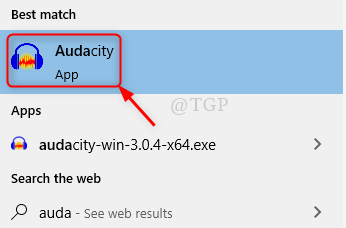
Программы для Windows, мобильные приложения, игры — ВСЁ БЕСПЛАТНО, в нашем закрытом телеграмм канале — Подписывайтесь:)
Шаг 2: В окне настроек перейдите в раздел «Задержка» справа.
Установите компенсацию задержки на «0» миллисекунд.
Затем нажмите ОК.
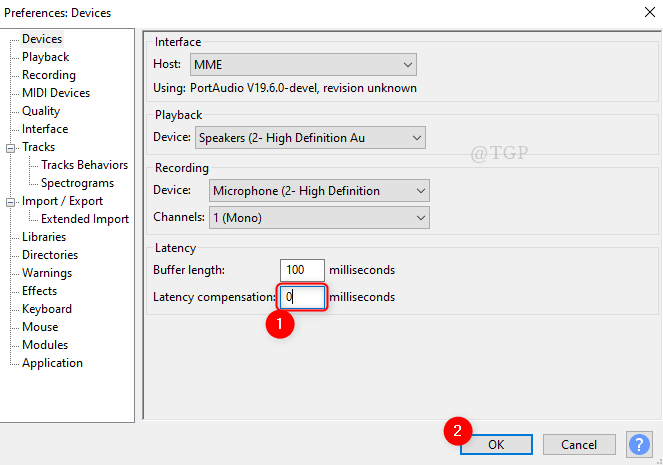
Шаг 3: Затем перейдите к Generate и щелкните Rhythm Track из списка.

В появившемся окне Rhythm Track оставьте все значения по умолчанию без изменений и нажмите OK.
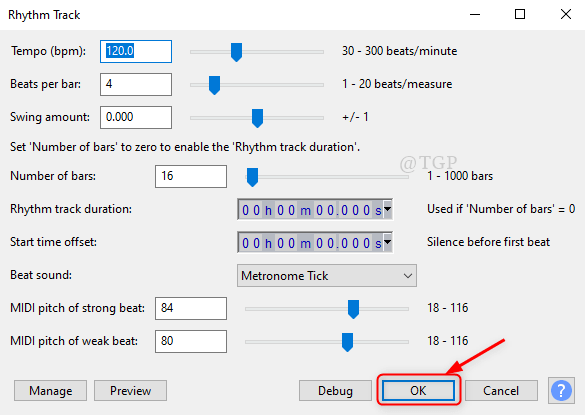
Шаг 4: Вы можете видеть, что ритм-трек по умолчанию сгенерирован.
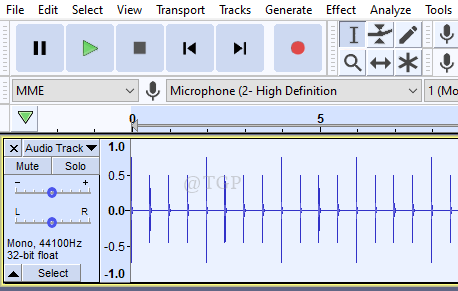
Шаг 5: Теперь давайте запишем ритм-трек с помощью рекордера в Audacity.
Примечание: — Убедитесь, что ваш наушник (гарнитура) с микрофоном подключен к вашей системе.
Перейдите в Tracks> Add New> Mono Track.
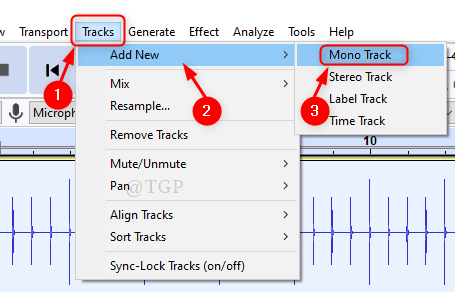
Шаг 6: Начните запись, нажав кнопку «Запись» без звука.
После записи нажмите кнопку «Стоп», как показано на рисунке.
Вы можете наблюдать за записью ритм-трека.
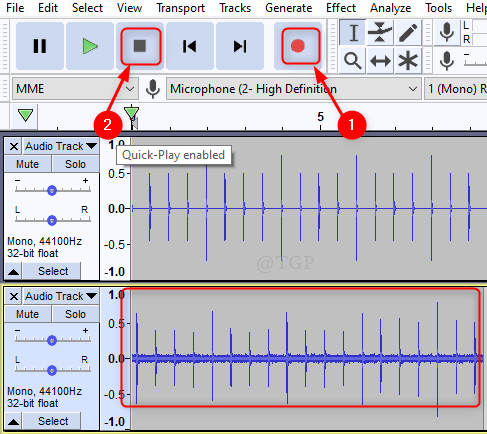
Шаг 7. Возможно, вы не сможете увидеть большую временную задержку или задержку звука невооруженным глазом.
Но, пожалуйста, увеличьте дорожки, чтобы увидеть задержку.
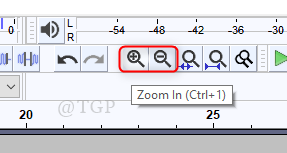
На изображении ниже отображается временная задержка, если вы поместите курсор в показанную строку.
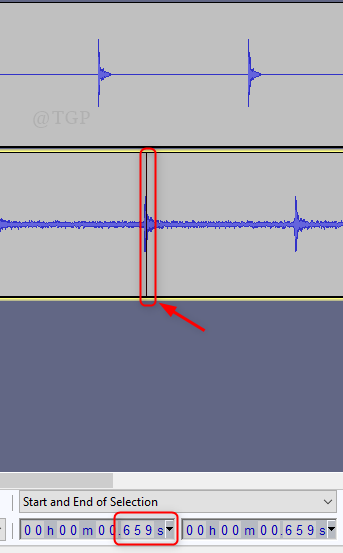
Шаг 8: Следует отметить временную задержку, показанную на изображении выше.
Снова нажмите Edit> Preferences.
В Устройствах обновите Компенсацию задержки до задержки в миллисекундах. (-659 в моем случае)
Затем нажмите ОК.
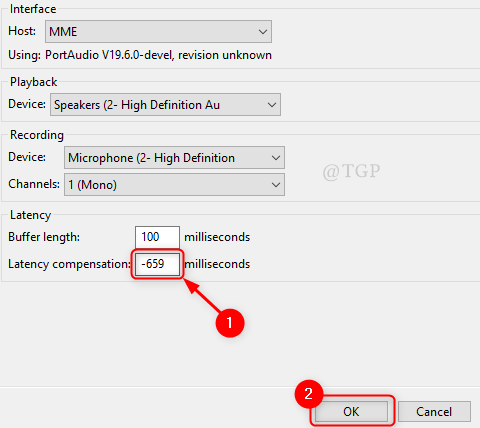
Шаг 9: Закройте вторую дорожку.
Добавьте новый моно-трек, щелкнув «Дорожки»> «Добавить новый»> «Моно-трек».
Нажмите кнопку «Запись» без звука.
Затем увеличьте дорожку.
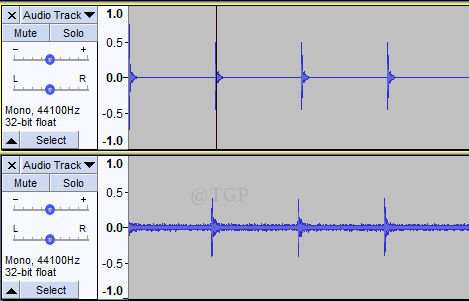
Вы можете видеть, что между двумя дорожками существует минимальная или незначительная задержка по времени или задержка звука.
Таким образом, вы можете уменьшить задержку звука с помощью Audacity.
Спасибо за чтение.
Пожалуйста, оставьте нам комментарии, если необходимы какие-либо разъяснения!
Программы для Windows, мобильные приложения, игры — ВСЁ БЕСПЛАТНО, в нашем закрытом телеграмм канале — Подписывайтесь:)
Источник: zanz.ru